Het nieuwe bedieningspaneel van iOS 18 (iPhone)
Artikel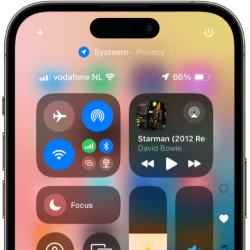
Het bedieningspaneel (snelmenu) van de iPhone is in iOS 18 uitgebreid. Er zijn nu meerdere pagina's en u kunt de knoppen groter maken.
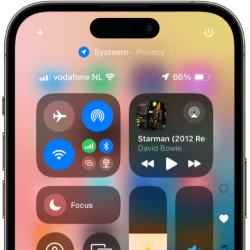

Bedieningspaneel iPhone
Het bedieningspaneel van de iPhone is een soort snelmenu. Met de knoppen in het paneel kom je snel bij allerlei instellingen. Zet er bijvoorbeeld de vliegtuigstand aan of pas de helderheid van het scherm aan. Het vernieuwde bedieningspaneel heeft meerdere pagina's. En je kan de knoppen groter maken. Ook nieuw: helemaal rechtsboven in het paneel staat de uitknop om het toestel mee uit te zetten.

Advertentiecookies voor video's en/of podcasts
Om video's te bekijken en/of podcasts te luisteren, moet u advertentiecookies accepteren die nodig zijn voor het afspelen hiervan.
Gaat u akkoord met het plaatsen van cookies van de platformen van YouTube en Spotify om video's op SeniorWeb.nl te bekijken of om podcasts te luisteren?
U kunt hier altijd uw cookie-instellingen wijzigen.
Pagina's van het bedieningspaneel
Het bedieningspaneel was lang één pagina met knoppen, maar nu zijn het er minstens vier. Wissel zo van pagina:
- Open het bedieningspaneel. Zet daarvoor uw vinger in de hoek rechtsboven op het scherm en veeg naar beneden.
- Aan de rechterkant staan een paar kleine pictogrammen boven elkaar. Tik op een pictogram om naar die pagina te gaan. Of veeg van onderen naar boven over een pagina om naar de volgende te gaan.
.jpg)
Dit zijn de pagina's (op volgorde):
- Favorieten: de eerste pagina met alle knoppen. Voeg zelf knoppen toe of haal ze weg, verander de volgorde en bepaal de grootte. Is deze pagina vol, dan komt er een nieuwe bij.
- Muziekbediening: hier staat een mediaspeler met het geluid dat een van de apps op het toestel afspeelt.
- Woning: bedien hier de slimme apparaten in huis.
- Connectiviteit: hier staan alle opties voor het verbinden van de iPhone/iPad. Zoals de wifi, bluetooth of AirDrop.
Bedieningspaneel iPhone aanpassen
Staan er knoppen in het bedieningspaneel die u toch niet gebruikt? Haal ze dan weg. En voeg eventueel andere knoppen toe.
- Open het bedieningspaneel. Zet daarvoor uw vinger in de hoek rechtsboven op het scherm en veeg naar beneden.
- Tik een paar seconden op een lege plek in het paneel.
- Elke knop krijgt een paar symbolen in de hoeken. Tik linksboven op het rondje met een minteken erin om de knop te verwijderen.
- Wilt u een andere knop toevoegen? Tik dan onderaan op Voeg een regelaar toe.
- Er pagina met alle knoppen opent. Blader erdoor en tik op een knop om die toe te voegen.
- Klaar? Tik op een leeg stukje in het bedieningspaneel en alle extra symbolen verdwijnen weer.
Grotere knoppen in bedieningspaneel
Mag een knop best wat kleiner of groter in het bedieningspaneel staan? Pas dat zo aan:
- Open het bedieningspaneel. Zet daarvoor uw vinger in de hoek rechtsboven op het scherm en veeg naar beneden.
- Tik een paar seconden op een lege plek in het paneel tot alle knoppen extra symbolen krijgen.
- Tik bij een knop lang op de hoek rechtsonder (op het vormpje van een kidneyboon).
.jpg)
- Houd de vinger op het scherm en sleep de hoek naar rechts, links, boven of beneden.
- De knop wordt kleiner/groter. Haal uw vinger van het scherm als u tevreden bent.
Automatisch verschuiven de andere knoppen naar een andere plek.
Volgorde van knoppen veranderen
Open het bedieningspaneel. Zet daarvoor uw vinger in de hoek rechtsboven op het scherm en veeg naar beneden.
- Tik een paar seconden op een lege plek in het paneel tot alle knoppen extra symbolen krijgen.
- Tik op een knop die u wilt verplaatsen, houd de vinger erop tot de knop iets groter wordt. Sleep de knop dan naar een andere plek.
- De andere knoppen verschuiven. Haal uw vinger van het scherm als de knop op de gewenste plek staat.
Bent u geholpen met dit artikel?
Laat weten wat u van dit artikel vond, daarmee helpt u de redactie van SeniorWeb én andere gebruikers van de website.
Meer over dit onderwerp
Bedieningspaneel op iPhone of iPad aanpassen
Zet de knoppen die u handig vindt en veel gebruikt, op het bedieningspaneel van de iPhone/iPad met iOS/iPadOS 17 of ouder.
Mac instellen met bedieningspaneel
Pas snel instellingen aan via het bedieningspaneel op de Mac. Maak via dit paneel bijvoorbeeld verbinding met wifi of pas het beeldscherm aan.
Bekijk meer artikelen met de categorie:
Meld u aan voor de nieuwsbrief van SeniorWeb
Elke week duidelijke uitleg en leuke tips over de digitale wereld. Gratis en zomaar in uw mailbox.